您是否在 iPhone 上听音乐,但想继续通过 HomePod 收听?这可以通过切换功能实现。在 HomePod mini 上,Handoff 使用的是 U1 芯片。
将 Handoff 与 HomePod 结合使用:传输音乐等
您可能已经通过在 iPhone、iPad和Mac之间传输任务和应用程序了解Handoff。但您也可以在HomePod和HomePod mini上使用 Handoff 。这使您可以快速将音乐从 iPhone 发送到 HomePod,反之亦然。您还可以将电话从一台设备转移到另一台设备。借助 HomePod mini 和最新的软件更新,您可以在传输音乐时使用具有视觉和触觉效果的U1 芯片。
为 HomePod 设置 Handoff
为了使用 HomePod 的 Handoff 功能,您必须首先确保已启用它。还要检查您的 iPhone 和 HomePod 上是否至少安装了 iOS 13.2。查看我们关于如何更新 HomePod 的提示。
还要检查该功能是否已启用。您可以按如下方式执行此操作:
1.在 iPhone 或iPad 上,前往“设置”>“通用”。
2.点击AIrPlay和 Handoff。
3.打开Switch to HomePod处的开关。
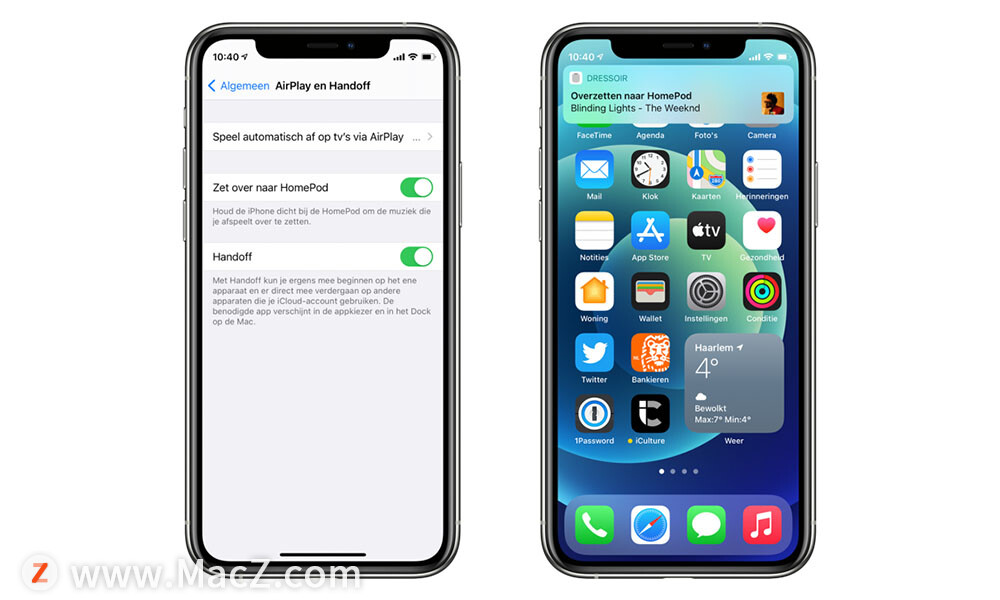
在 HomePod 上使用 Handoff
传输音乐适用于所有音乐服务。因此,您不一定非得拥有Apple Music,因为它也适用于例如 Spotify。唯一不同的是,Apple Music在使用 Handoff 时直接在 HomePod 上播放音乐,而在其他应用和服务中,音乐通过AIrPlay从 iPhone 流式传输到 HomePod。
想在 HomePod 上使用 Handoff?您执行此操作的方式取决于您使用的设备组合。
普通 HomePod 和 HomePod mini 搭配 iPhone XS/XR 及更旧机型
配备 iPhone 11 及更新机型的 HomePod mini
使用普通 HomePod 和 HomePod mini 搭配较旧的 iPhone
这是将音乐和电话转移到常规 HomePod 或 HomePod mini 与 iPhone XS/XR、iPhone SE 2020及更早机型的方式:
1.确保其中一台设备正在播放音乐或正在通话。
2.将 iPhone 的顶部靠在 HomePod 或 HomePod mini 的顶部。
就是这么简单!如果操作成功,您会在 iPhone 上感觉到轻微的振动,并且您会在屏幕上收到一条通知作为确认。一两秒钟后,声音将在另一台设备上播放。传输也以另一种方式进行,因此从 HomePod 到iPhone。

使用 iPhone 11 及更新机型在 HomePod mini 上进行接力
有了 HomePod mini 和合适的 iPhone,自 iOS 14.4 起,一切皆有可能。在 HomePod mini 中,您将首次发现超宽带 U1 芯片。这为让您的 iPhone 和HomePod无缝协作提供了更多选择。当声音从一个设备传输到另一个设备时,您会获得视觉和触觉效果。这仅适用于正确的 iPhone。目前这些模型是:
iPhone 11
iPhone 11 Pro和 iPhone 11 Pro Max
iPhone 12和 iPhone 12 迷你
iPhone 12 Pro和 iPhone 12 Pro Max
如果您将 iPhone 放在 HomePod mini 旁边,您就可以获得个性化的聆听建议和控制,而无需解锁 iPhone。
你像这样使用它:
1.确保您的 iPhone 和 HomePod mini 至少更新到 iOS 14.4 和HomePod软件 14.4。
2.使用 U1 芯片在 iPhone 上播放音乐。
3.将它靠近 HomePod mini。iPhone 屏幕顶部会出现一条通知,您会感觉到轻微的振动。HomePod mini 的屏幕上会出现白光。
4.您将 iPhone 离HomePod mini越近,振动越强,通知也越大。
5.接下来,将iPhone靠近HomePod mini。通知展开,音乐已传输。您也可以立即点击顶部的通知以立即传输音乐。
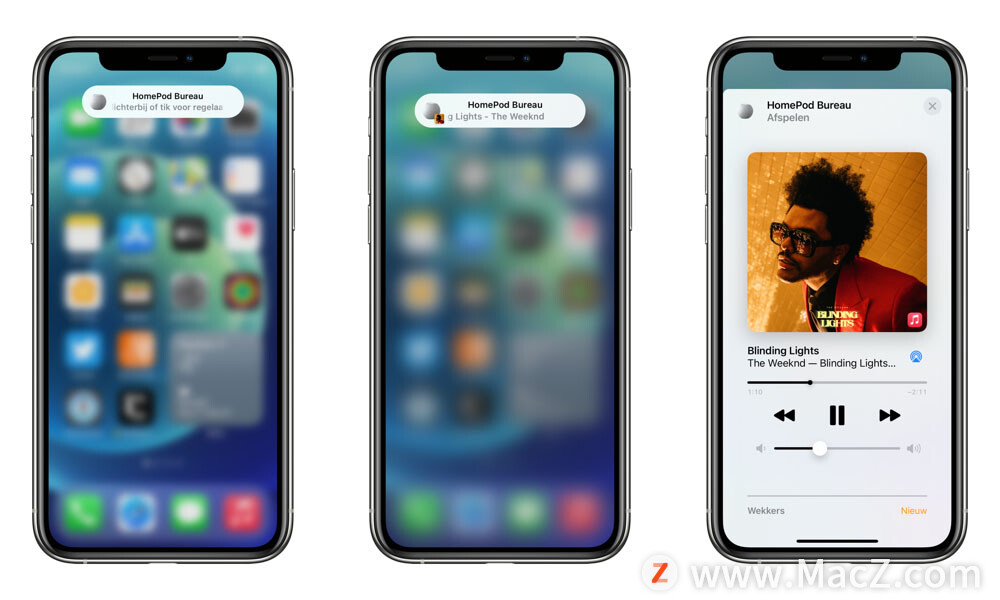
在这个 gif 中,您可以看到它在运动中的样子。正如你在开头看到的那样,首先将 iPhone 靠近 HomePod mini,然后再靠近一点,然后再次关闭,然后扩展通知并传输音乐。
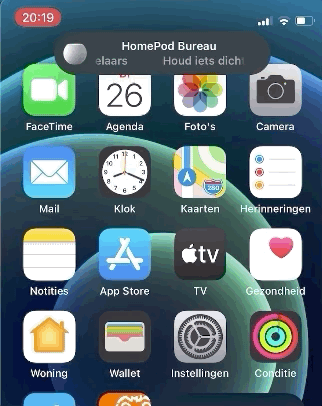
想要更多有关使用 HomePod 的提示吗?然后查看有关 HomePod 环境声音的提示。这也是 iOS 13.2 中的一项新功能,可帮助您集中注意力或入睡。
以上就是小编今天为大家分享的内容,想了解更多苹果/mac产品使用技巧,关注我们获取更多有mac信息。

